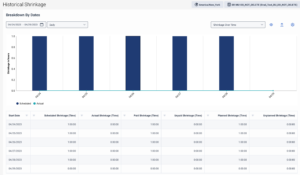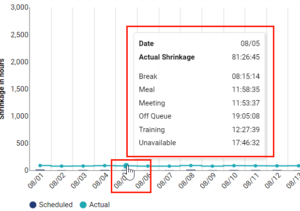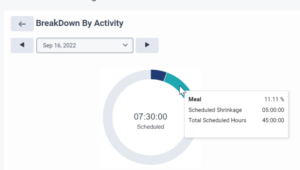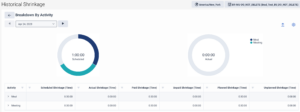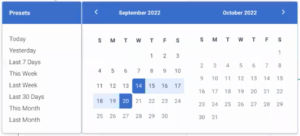Serie: Contracción histórica
Navegar por la vista de la contracción histórica
Prerrequisitos
- Gestión de la plantilla > Reducción > Ver permiso
- Grupos > Equipos de trabajo > Ver permiso
La vista contracción muestra los datos de una unidad de gestión o un equipo de trabajo en función del intervalo de fechas y la granularidad seleccionados. Puede ver una representación gráfica de los detalles de la contracción programada y real para la contracción a lo largo del tiempo y la contracción agregada.
La tabla que aparece debajo del gráfico muestra los datos que se ven en los gráficos. Puede ordenar las columnas; sin embargo, si existen todos ceros en alguna columna, no se produce la ordenación. Cpulse la opción de preajuste para ver los datos de un día seleccionado. Si no existen datos, aparece una tabla en blanco.
Si pasa el ratón por encima de la barra o la fecha de la línea del gráfico, podrá ver los detalles de las mermas programadas y reales a lo largo del tiempo. Haga clic en la imagen para ampliarla.
Al hacer clic en cualquiera de las barras o puntos de la línea del gráfico, puede ver una vista más detallada de los datos desglosados por actividad para el día o la semana concretos en función de la granularidad que seleccione. Puedes avanzar y retroceder para pasar de un día a otro y ver los datos correspondientes. Para obtener más información sobre la configuración de códigos de actividad, consulte Configurar códigos de actividad. Haga clic en la imagen para ampliarla.
Para navegar a esta vista desde la vista Contracción a lo largo del tiempo, haga clic en una barra o en un punto del gráfico.
En las siguientes secciones se explican los campos y sus correspondientes descripciones en la vista de contracción histórica y los campos de la tabla que sigue a los gráficos.
La siguiente tabla enumera los campos y sus correspondientes descripciones en la vista de contracción histórica.
La siguiente tabla enumera los campos y sus correspondientes descripciones en la tabla que aparece debajo del gráfico de contracción. Los datos que aparecen en cada columna corresponden a las actividades configuradas como actividades de contracción.
| Campo | Descripción |
|---|---|
| Fecha de inicio | Muestra la fecha correspondiente a la que se muestra la información sobre la contracción en las demás columnas. |
| Contracción programada (tiempo) | Duración de la contracción según la actividad programada. |
| Contracción real (tiempo) | Duración de la contracción según la actividad actual. |
| Contracción pagada (tiempo) | Duración de la contracción programada configurada y pagada. |
| Retracción no pagada (Tiempo) | Duración programada de la contracción, que se configura y no se paga. |
| Contracción prevista (tiempo) | Duración programada de la contracción, que se configura y planifica. |
| Contracción no planificada (tiempo) | Duración de la contracción programada, configurada y no planificada. |
Para obtener información sobre la comprobación de la lógica de cálculo de la contracción, consulte Visión general de la contracción histórica. Para obtener información sobre la configuración de la actividad de las solicitudes de tiempo libre de día completo planificado/no planificado y remunerado/no remunerado, consulte Configurar códigos de actividad.